رسم منحنی موزی پروژه در اکسل:

آنچه می آموزید:
در پست های قبل مسائل مربوط به شیوه ایجاد منحنی پیشرفت پروژه (S Curve) را آموزش دادیم این منحنی بر اساس زودترین تاریخ شروع (Early Start) و زودترین تاریخ پایان (Early Finish) رسم می شود. در علم مدیریت پروژه علاوه بر S Curve منحنی دیگری داریم که نشان دهنده پیشرفت پروژه هم بر اساس زودترین تاریخ شروع (Early Start)و زودترین تاریخ پایان (Early Finish) و هم بر اساس دیرترین تاریخ شروع (Last Start)و دیرترین تاریخ پایان (Late Finish) فعالیت ها می باشد. این پست به رسم منحنی موزی پروژه در اکسل می پردازد.
1- فرض کنید یک پروژه به شکل زیر داشته باشید.
2- یک ستون اضافه کنید و مقدار شناوری کل را محاسبه نمایید. شناوری کل با دو فرمول قابل محاسبه است.
الف : Late Start-Early Start
ب: Late Finish -Early Finish
3- فعالیت هایی که شناوری کل آنها صفر باشد فعالیت ها بحرانی هستند. بحرانی بدین معنی است که هیچ فرجه ای برای بازی ندارد و اگر فعالیت بجرانی یک روز به تاخیر بیفتد کل پروژه یک روز به تاخیر خواهد افتاد. فعالیت هایی که شناوری کل آن ها صفر نیست به اندازه همان شناوری می توانند به عقب بیافتند بدون اینکه زمان کل پروژه به تاخیر بیافتد.در این مرحله دو درصد پیشرفت باید محاسبه کنیم. یکبار بر اساس زودترین تاریخ ها و یکبار بر اساس دیرترین تاریخ ها. فرمول ها را نیز در پست های قبلی در رسم منحنی پیشرفت درون اکسل توضیح داده ایم.
4- درصد های پیشرفت تجمعی دو جدول را کپی کنید به همراه محور زمانی و در یک شیت دیگر داشته باشید.
5- نمودار مربوط به دو داده را رسم نمایید می بینید که منحنی حاصله شبیه به یک موز است و به همین دلیل این نام را گرفته است.با استفاده از تنظیمات مربوط به نمودار می توانید آن را شکیل تر نمایید.
6- ناحیه ای که با ستاره های قرمز رنگ مشخص شده فاصله بین دیرترین و زودترین تاریخ ها است که همان شناوری فعالیت ها می باشد که به آن حدود کنترلی نیز گفته می شود. اگر فعالیت ها در بازه زمانی بین دو منحنی انجام شوند پروژه به تعویق نمی افتد اما اگر بیرون از منحنی ها قرار گیرند حتی یک روز به همان اندازه کل پروژه نیز به تاخیر خواهد افتاد.
رسم منحنی موزی پروژه در اکسل به شما کمک می کند که گزارشات تحلیلی مناسبی تهیه نمایید.
11 دیدگاه
به گفتگوی ما بپیوندید و دیدگاه خود را با ما در میان بگذارید.

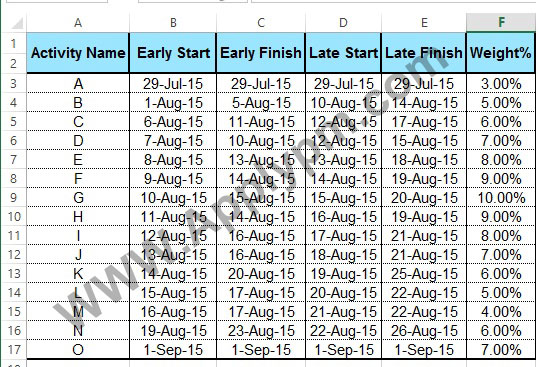
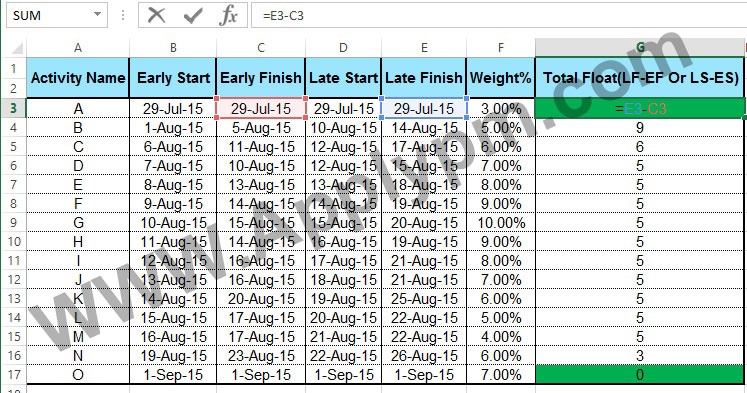
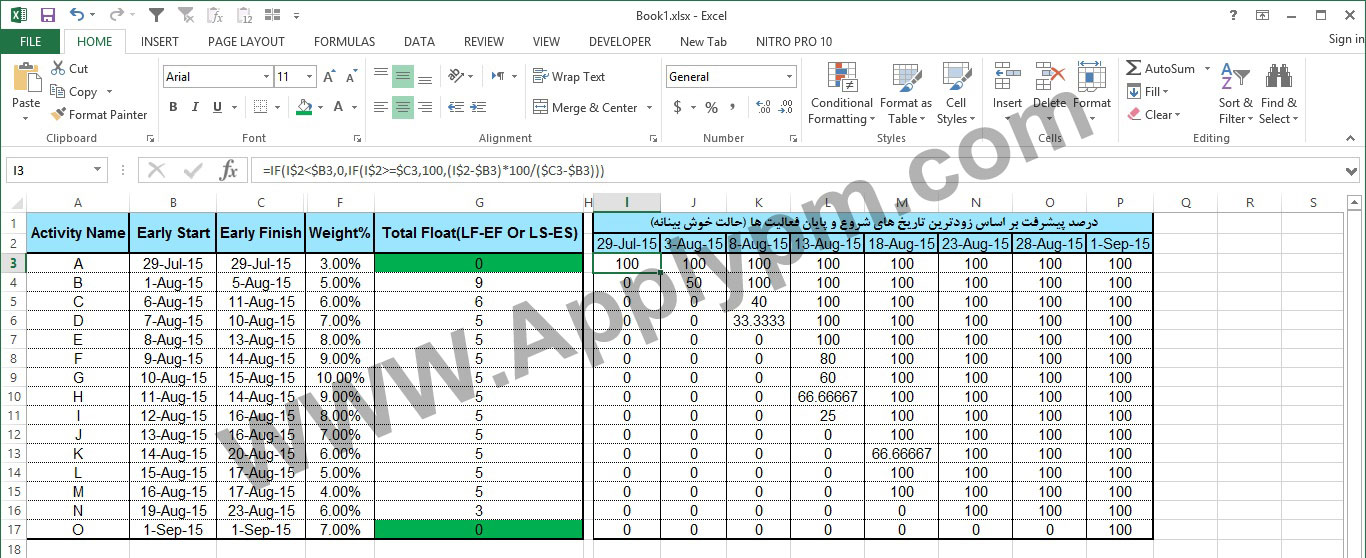
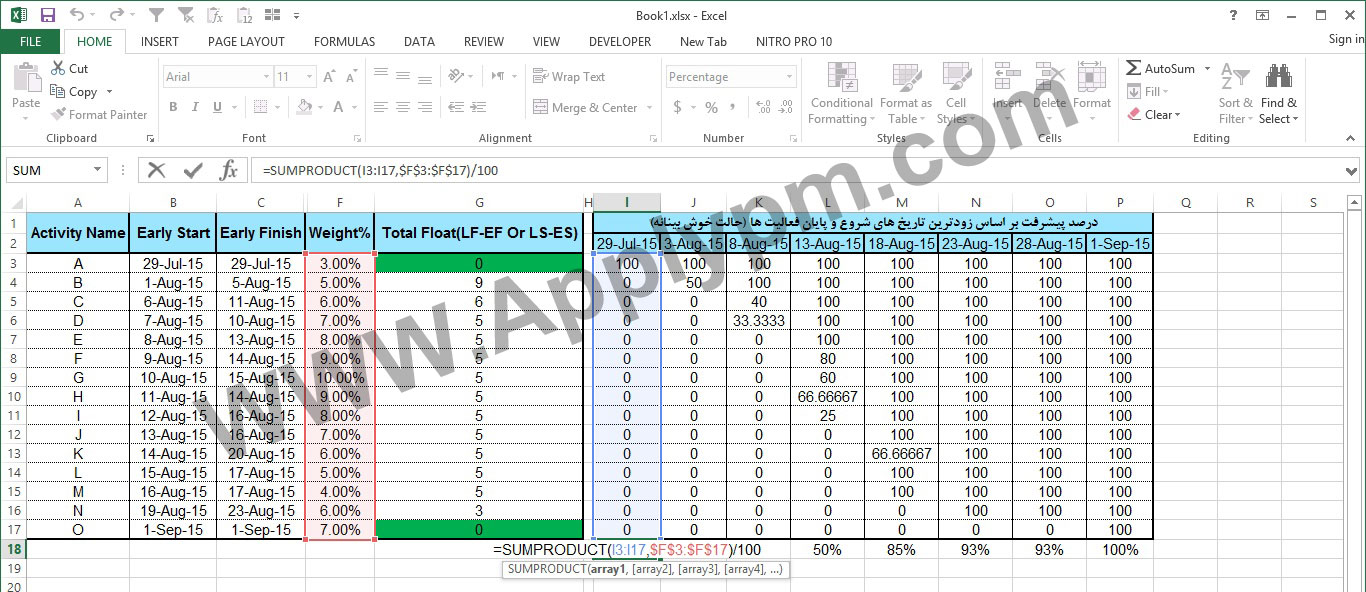
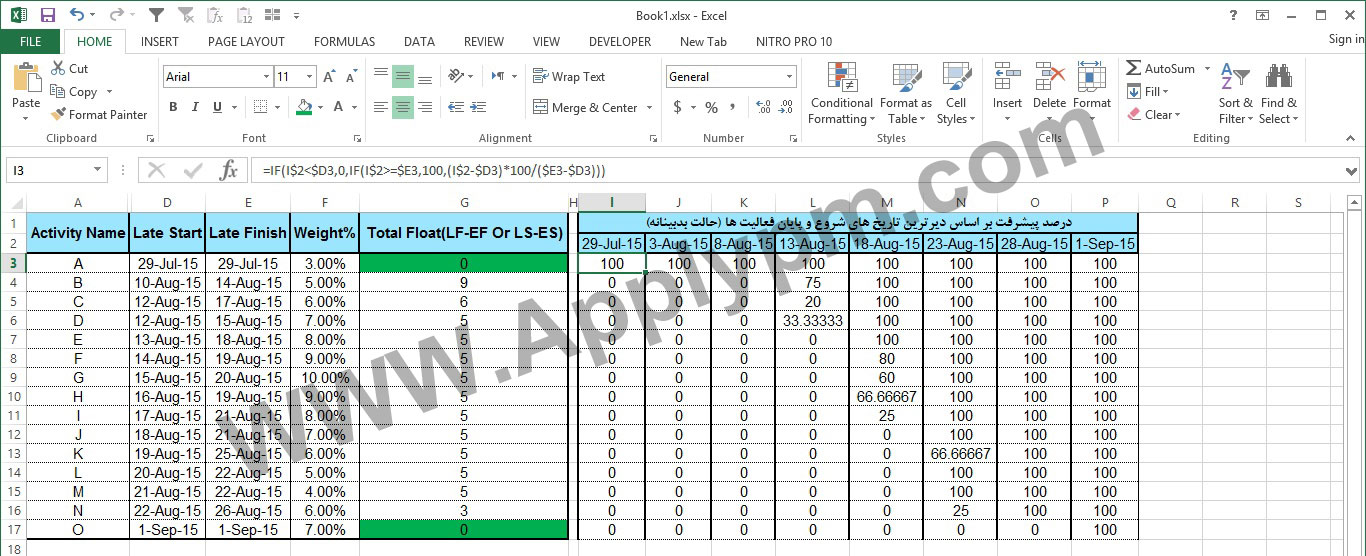
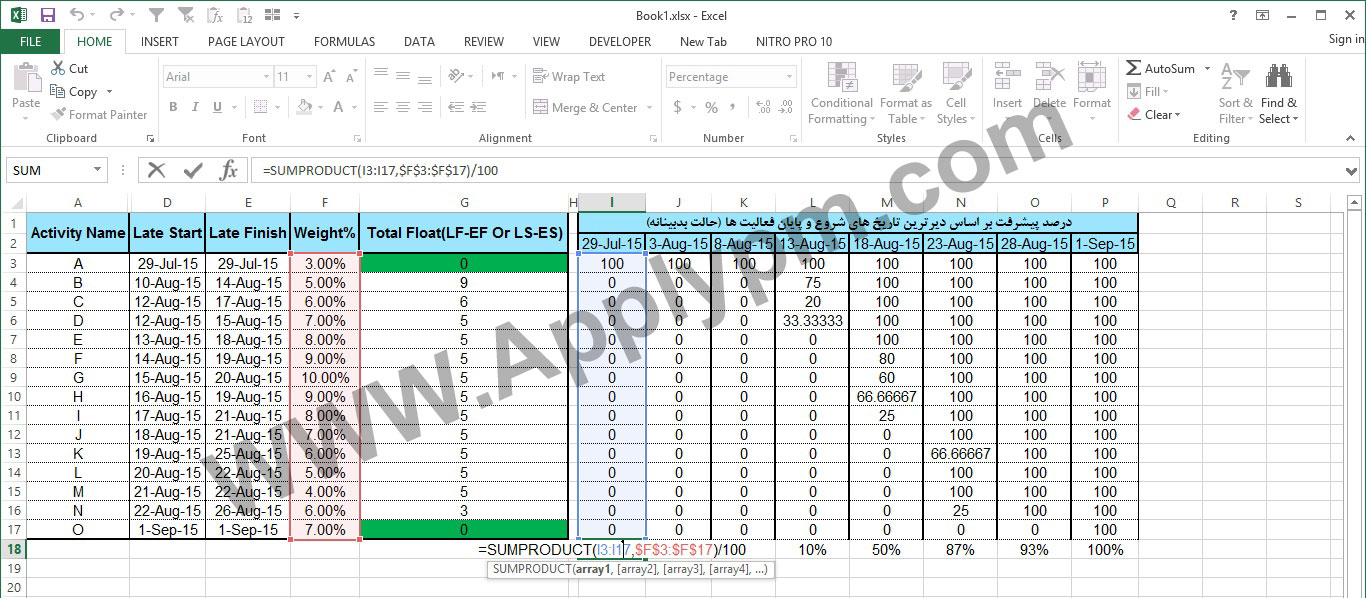
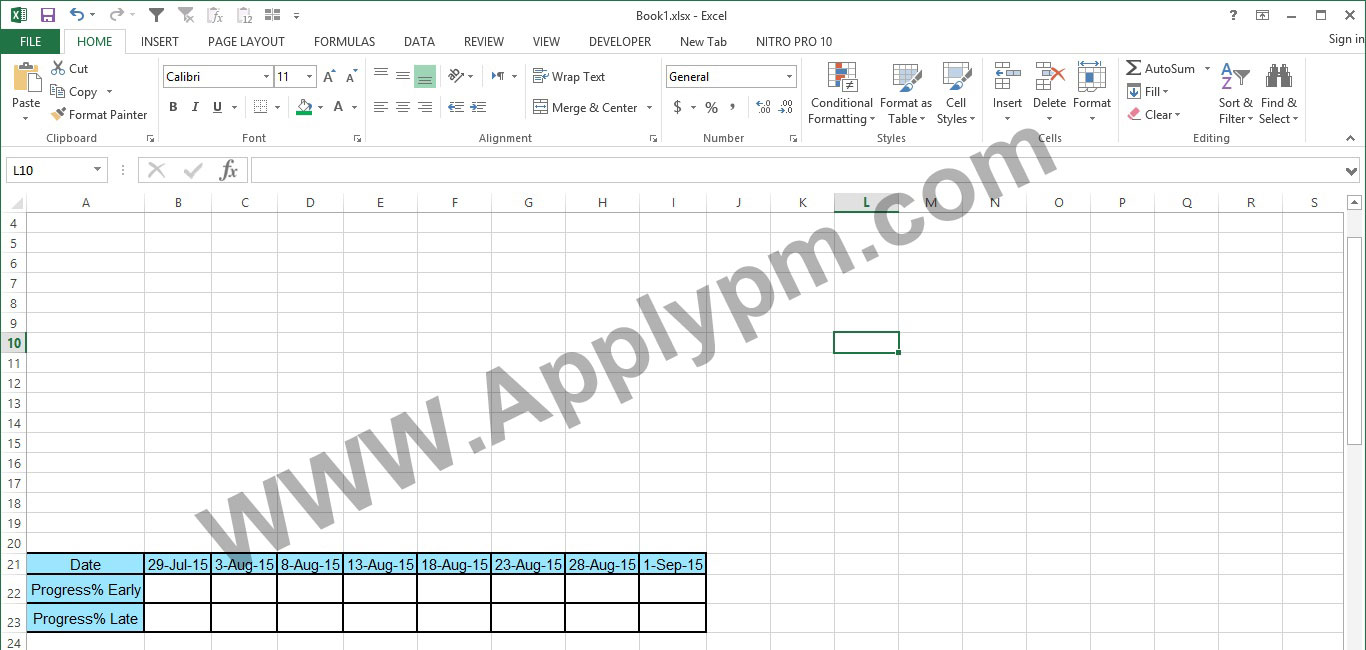
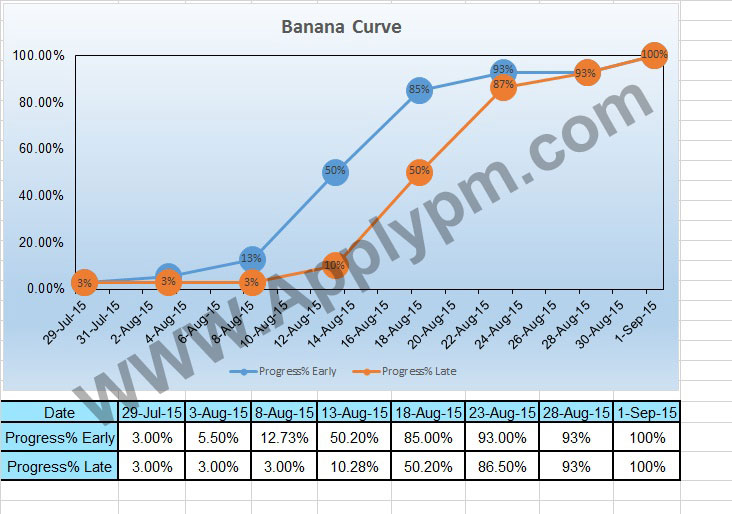
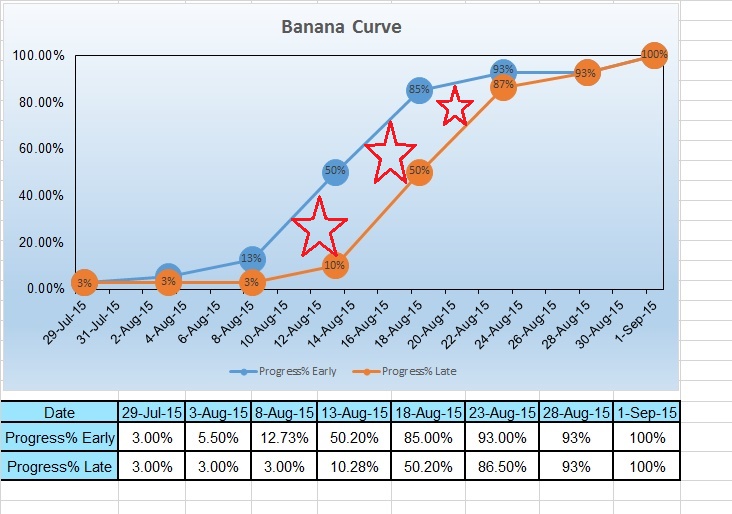
جالب بود ممنونم
بسيار عالي و مفيد. بود
باتشكر
ممنون ، عالی بود.
بسیار علی
ممنون
خیلی عالی بود. ممنون
آقا خدا خیرتون بده فوق العاده عاااااااااااااااااااااااااااااالی بود و به دردم خورد .یک دنیاااااااااااااااااااااااااا ممنون.
خیلی عالی بود
ممنون
خیلی خوب بود سپاسگزارم
با تشکر از سایت بسیار خوب و کاربردی و نشر علم و دانش خالصانه ی شما
ممنون از لطف شما
خیلی عالی